Cartes de membre: Impression et envoi par e-mail
Lorsque des personnes rejoignent votre PTA, une carte de membre est liée à leur profil MemberHub.
Remarque: seuls les administrateurs du site peuvent voir les cartes de chacun. Chaque membre ne peut voir que sa propre carte.
Vous pouvez accéder aux cartes de membre en suivant les étapes suivantes :
Contacts :
1. Accédez à Contacts > Gérer les contacts.
2. Dans la liste des contacts, cliquez sur le nom de la personne pour afficher son profil.
3. Sur le côté droit, vous verrez leur carte de membre.
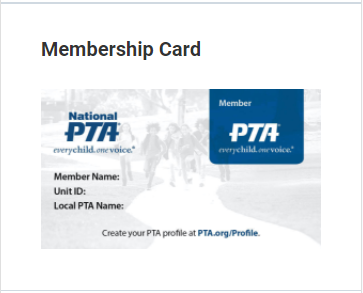
4. Cliquez sur l’image de la carte et la carte s’ouvrira dans une nouvelle fenêtre.
5. Vous pouvez imprimer la carte à partir de cette fenêtre.
6. Pour envoyer la carte par e-mail, vous devrez faire un clic droit sur un PC ou un clic à deux doigts sur un Mac, puis cliquer sur Enregistrer l’image sous…
7. Enregistrez l’image à l’emplacement souhaité. Créez votre e-mail et joignez l’image de la carte de membre à votre e-mail.
Adhésion:
Une autre méthode pour afficher la carte de membre est via la Liste des Membres.
1. Accédez au Module d’adhésion > Gérer les membres.
2. Trouvez la personne dans votre liste
3. Cliquez sur l’icône de carte de membre sur la ligne à côté du nom de votre membre.
4. La carte s’ouvre dans un nouvel onglet. De là, vous pouvez utiliser l’option d’impression du navigateur pour imprimer la carte.
5. Pour envoyer la carte par e-mail, vous devrez faire un clic droit sur un PC ou un clic à deux doigts sur un Mac, puis cliquer sur Enregistrer l’image sous…
6. Enregistrez l’image à l’emplacement souhaité. Créez votre e-mail et joignez l’image de la carte de membre à votre e-mail.




